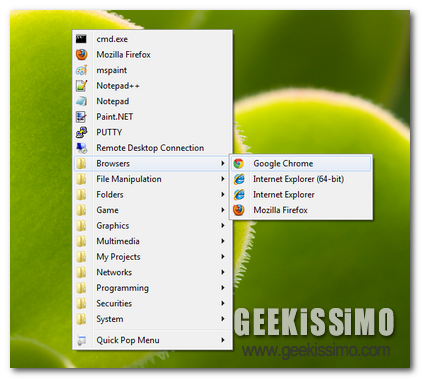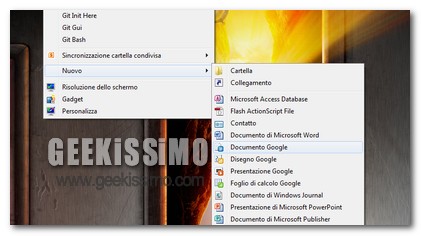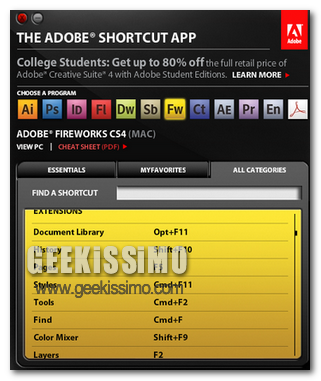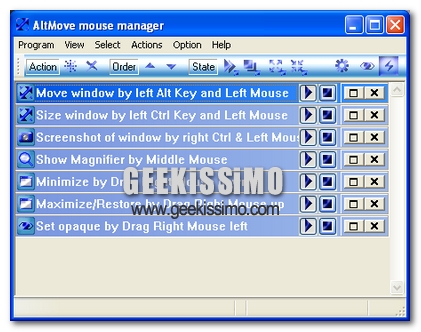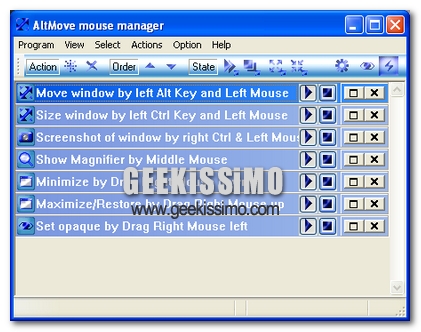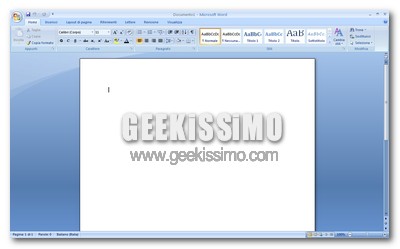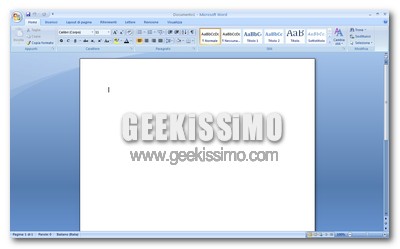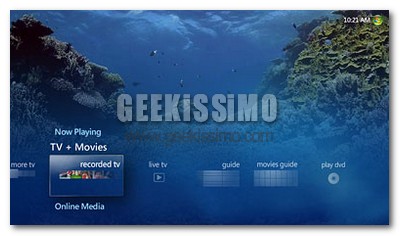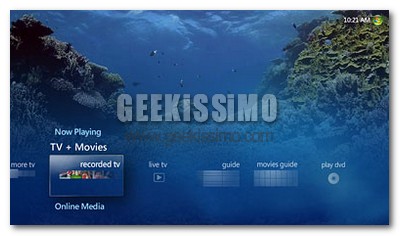Alcuni giorni fa, qui su Geekissimo, abbiamo avuto modo di fare la conoscenza di Quick Pop menu, un programmino grazie al quale accedere in maniera rapida ed intuitiva a tutte le applicazioni maggiormente utilizzate sul proprio computer.
Tale risorsa, però, per quanto utile possa risultare, non mette a disposizione dei suoi utilizzatori la possibilità di accedere altrettanto rapidamente a file e cartelle e ai collegamenti alle pagine web e ai siti internet, un dato questo che per taluni utenti potrebbe rivelarsi irrilevanti ma per altri, invece, va a configurarsi come una fastidiosa carenza.
Quest’oggi, però, per la felicità di tutti coloro che sono alla ricerca di uno strumento comprensivo di tutte le sopracitate caratteristiche, andiamo a dare uno sguardo a Launcher, un software gratuito, di natura portatile ed interamente dedicato ai sistemi operativi Windows, il cui nome risulta abbastanza esplicativo.
Launcher, nello specifico, permette di creare collegamenti alle pagine web preferite, ai file e alle cartelle a cui ci si ritrova ad accedere più di frequente e, per non far mancare proprio nulla, anche a specifiche applicazioni.